„Hi, gibt es eine Möglichkeit, um auf mein gesperrtes iPhone ohne code zu entsperren?“
Apple ist zweifellos eines der zuverlässigsten Mobiltechnikunternehmen, das für sein strenges Sicherheitssystem in seinen Mobilgeräten, einschließlich der iPhones, bekannt ist. Endbenutzern werden verschiedene Sicherheitspunkte angeboten, von Bildschirmpasscodes über Face ID bis hin zu Touch ID. Man kann aus diesen auswählen, um die Daten davor zu schützen, dass fremde Blicke darauf gerichtet werden.
Trotz der großen Vorteile des Sicherheitssystems gibt es auch einige negative Aspekte, insbesondere wenn man sich nicht mehr an die Entsperrungsdetails des iPhones erinnern kann. Wenn man mit diesem Problem konfrontiert ist, ist dieser Beitrag gedacht. Hier wird erklärt, wie man auf ein gesperrtes iPhone entsperren, ohne das Passcode zu kennen. Lesen Sie also weiter, um die erforderlichen Techniken zu entdecken!
Weg 1: Zugang zu einem gesperrtem iPhone ohne Code mit Passixer
Passixer iPhone Unlocker ist eine der führenden Bildschirmsperrungs-Lösungen für iOS-Geräte wie iPhones, iPods oder iPads. Die Software löst jegliche Art von Sicherheitsproblemen, die man auf dem iPhone haben könnte, und gibt vollen Zugang zum Gerät, ohne dessen Integrität zu beeinträchtigen. Mit dieser Software kann man auf das gesperrtes iPhone zugreifen, ohne ein Entsperrungspasscode einzugeben. Es spielt keine Rolle, ob man 4-6-stellige numerische Sicherheitscodes, Face ID oder Touch ID verwendet, Passixer hilft, innerhalb kürzester Zeit wieder Zugang zu dem Gerät zu erhalten.
Diese Software zeichnet sich als die beste iOS-Entsperrungs-App aus, aufgrund ihrer erstklassigen Funktionen. Ihre interaktive Benutzeroberfläche macht das Entsperren des Bildschirms schnell und einfach. Passixer ist nicht auf das Entsperren des Bildschirms beschränkt, seine Funktionen erstrecken sich auch auf das Entsperren der iCloud-Aktivierung, die Entschlüsselung von iTunes-Sicherungen und viele andere.
Haupteigenschaften
- Ein-Klick-Zugang zu einem gesperrtem iPhone, ohne das entsprechende Passcode einzugeben.
- Lösen von Bildschirmsperrproblemen für alle iPhone-Modelle, vom ältesten bis zum neuesten – iPhone 15-Serie.
- Höchste Erfolgswahrscheinlichkeit beim Entsperren des iOS-Bildschirms.
- Vollständiger iOS-Entsperrer mit zusätzlichen Funktionen wie: Entfernung der iCloud-Aktivierungslücke, Entfernung des MDM, Wiederherstellung/Entfernung des Screen Time-Passcodes, Entfernung der Apple ID und mehr.
Schritt-für-Schritt-Anleitung, um mit Passixer auf ein gesperrtes iPhone ohne code zu entsperren
Hier folgt die einfache Anleitungsanleitung, um das gesperrtes iPhone ohne Passcode mit Passixer zu entsperren:
Schritt 1: Installiert Passixer auf dem Windows- oder Mac-Computer. Verbinden Sie das gesperrtes iPhone mit dem Computer über einen zuverlässigen USB-Kabel und startet die Software.
Schritt 2: Klickt auf die Karte „Passwort löschen“ auf der Startbildschirmleiste und klickt auf „Starten“, um fortzufahren.

Schritt 3: Sofort werden einige Informationen über das iPhone wie in der folgenden Abbildung angezeigt:
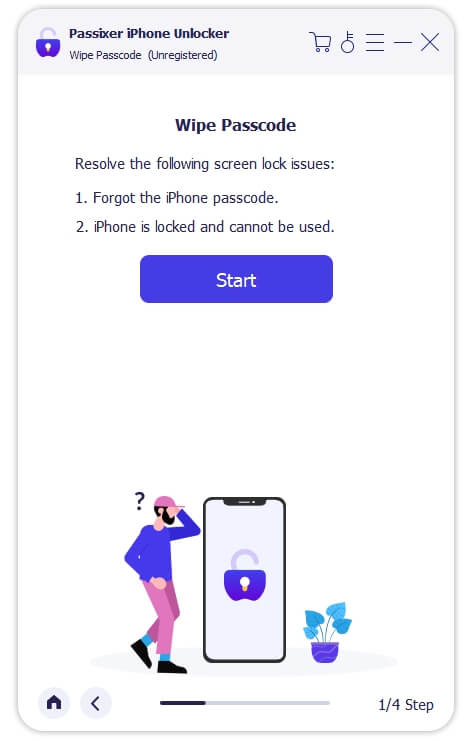
Stellt sicher, dass die angezeigten Informationen mit denen des Geräts übereinstimmen, und klickt dann auf die Schaltfläche „Starten“, um fortzufahren.

Schritt 4: Nachdem man auf „Starten“ geklickt hat, beginnt die Software mit dem Download der für das iOS relevanten Firmware. Sobald der Download abgeschlossen ist, wird der hier gezeigte Bildschirm erscheinen. Geben einfach 0000 in das bereitgestellte Feld ein und drückt die Schaltfläche „Entsperren“.

Schritt 5: Jetzt hilft Passixer, auf das gesperrtes iPhone zuzugreifen, und man kann das Gerät verwenden, ohne ein Passcode einzugeben.

Weg 2: Zugang zu einem gesperrtem iPhone ohne Passcode über „Mein iPhone suchen“
Mit der Funktion „Findet mein iPhone“ auf iCloud kann man auch auf das gesperrtes iPhone zugreifen, ohne das entsprechende Passcode anzugeben. Die Funktion wurde entwickelt, um den genauen Standort eines iPhones oder iPads zu verfolgen, falls es verloren geht. Sie hat sich auch als äußerst nützlich bei der Entsperrung des Bildschirms erwiesen. Sie ermöglicht es, alle Daten und Einstellungen auf dem iPhone, einschließlich des Bildschirmpasscodes, remot zu löschen, so dass man auf das Gerät ohne Passcode zugreifen kann.
Das Entsperren des Geräts mit „Findet mein iPhone“ ist einfach. Nehmen einfach ein internetfähiges Gerät, es kann ein Computer oder ein Mobiltelefon sein, und verwenden die unten dargestellte Schritt-für-Schritt-Anleitung, um dies zu bewerkstelligen:
Schritt 1: Startet einen Webbrowser und geht zu iCloud.com. Meldet sich dann mit den Apple-ID-Details bei iCloud an, die mit dem gesperrtem iPhone verknüpft sind.
Schritt 2: Sofort wird ein 2FA-Code an eines der mit der Apple ID verknüpften Geräte gesendet. Kopiert den Code und gibt ihn in das Feld ein, um Zugang zu dem iCloud-Konto zu erhalten. Sobald man Zugang erhalten hat, scrollt nach unten und wählt „Findet mein iPhone“ aus.
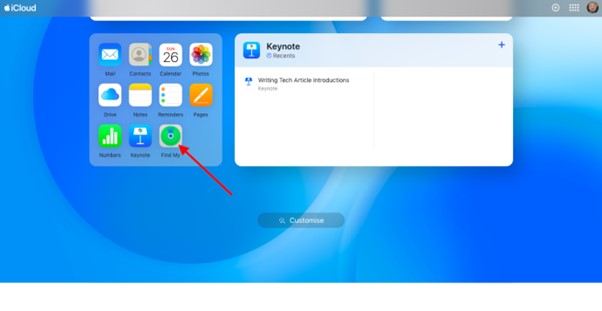
Schritt 3: Der hier gezeigte Bildschirm wird automatisch geladen:
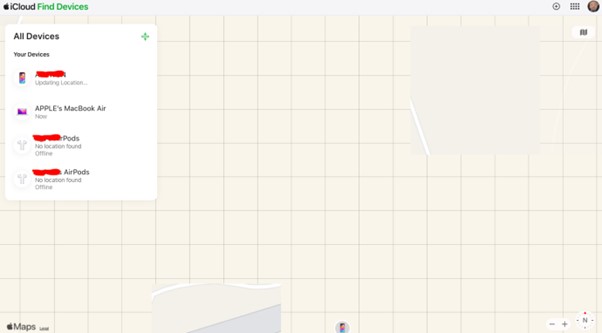
Auf der linken Seite befindet sich die Liste der mit der Apple ID verknüpften Geräte. Klickt bitte auf das gesperrtes iPhone.
Schritt 4: Klickt anschließend auf „Dieses Gerät löschen“, und „Findet mein iPhone“ wird das Gerät sofort löschen. Nachdem das iPhone gelöscht wurde, kann man es einrichten und es für die gewünschten Aktivitäten verwenden, ohne einen Bildschirmpasscode zu benötigen.
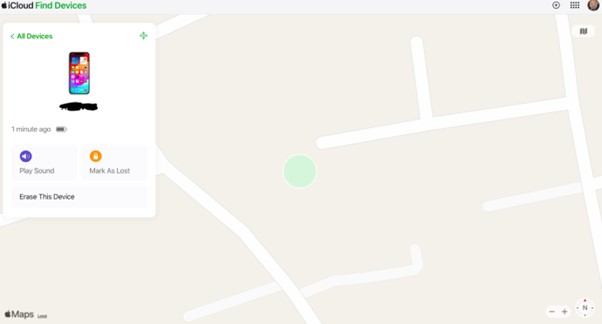
Einschränkungen
- Ein Netzwerkanschluss ist erforderlich, um die Funktion „Findet mein iPhone“ zu verwenden, um das Gerät zu entsperren.
- Es ist erforderlich, dass man die Apple-ID-Details kennt, die mit dem iPhone verknüpft sind.
- Die Funktion „Findet mein iPhone“ muss auf dem gesperrtem Gerät aktiviert sein, bevor man diese Lösung anwendet. Wenn dies nicht der Fall ist, kann man das iPhone nicht entsperren.
Weg 3: iPhone ohne Passcode mit iTunes entsperren
Die iTunes-App bietet einen weiteren einfachen Ansatz, um das gesperrtes iPhone zu entsperren, ohne das Passcode anzugeben. Obwohl die iTunes-App eine Musik-Streaming-Plattform ist, spielt sie auch eine entscheidende Rolle bei der Entsperrung und Aktualisierung von iOS-Geräten. iTunes ermöglicht es, den Bildschirmsperrblock zu umgehen und wieder auf das gesperrtes iPhone zuzugreifen, indem man das Gerät wiederherstellt. Dies führt jedoch oft zum Verlust aller installierten Daten und Einstellungen.
Um das iPhone mit iTunes zu entsperren, stellt sicher, dass die Funktion „Findet mein iPhone“ deaktiviert ist, und wendet dann die folgenden Schritte an:
Schritt 1: Startet auf dem Computer iTunes (für Windows und Mac, die mit MajoveOS oder früheren Versionen laufen) oder Finder (für Mac Catalina und neuere Versionen). Sobald dies erledigt ist, versetzt das gesperrtes iPhone in den Wiederherstellungsmodus, indem man die richtigen Tastenkombinationen verwendet.
Hier ist eine kurze Anleitung, wie man den Wiederherstellungsmodus für verschiedene iPhone-Modelle aktiviert:
iPhone 8/X und neuere Modelle
- Drückt den „Volume Up“-Knopf und lässt ihn los.
- Drückt anschließend den „Volume Down“-Knopf und lässt ihn ebenfalls los.
- Hält dann den „Seiten“-Knopf (auch als Sperrknopf bekannt) gedrückt, bis der Wiederherstellungsmodus-Bildschirm auf dem iPhone erscheint.
iPhone 7/7 Plus
- Hält den „Volume Down“-Knopf und den „Power“-Knopf zusammen gedrückt.
- Hält beide Knöpfe gedrückt, bis der Wiederherstellungsmodus-Bildschirm erscheint.
iPhone 6/6S und ältere Modelle
- Drückt den „Home“-Knopf und den „Power“-Knopf zusammen.
- Hält beide Knöpfe gedrückt, bis der Wiederherstellungsmodus-Bildschirm auf dem iPhone erscheint.
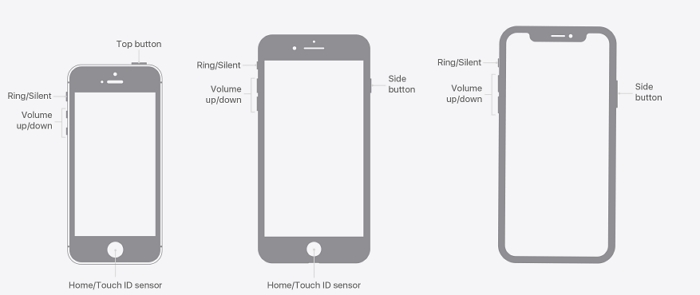
Schritt 2: Während man weiterhin den letzten Knopf für den Wiederherstellungsmodus gedrückt hält, verbindet das iPhone mit dem Computer über ein USB-Kabel. iTunes sollte das Gerät sofort erkennen. Findet einfach das iPhone in iTunes.
Schritt 3: Klickt anschließend auf die Schaltfläche „Wiederherstellen“ in der Popup-Fenster, um den Systemreset fortzusetzen. iTunes wird das Gerät in den Werkmodus zurücksetzen und alle installierten Einstellungen und Passcodes löschen. Jetzt kann man das iPhone verwenden, ohne einen Bildschirmsperrcode einzugeben.
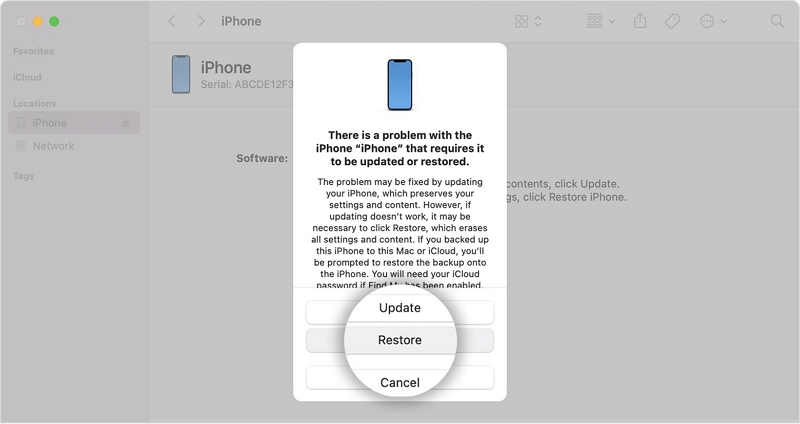
Einschränkungen
- Es kann mehrere Versuche erforderlich sein, um das iPhone erfolgreich in den Wiederherstellungsmodus zu versetzen.
- Der Wiederherstellungsvorgang kann lange dauern, möglicherweise bis zu zehn Minuten oder länger.
Weg 4: Zugang zu einem gesperrtem iPhone ohne code über die Option „iPhone löschen“
Verwendet man ein iPhone, das unter iOS 15.2 oder einer späteren Betriebssystemversion läuft? Wenn ja, kann man über die Option „iPhone löschen“, die auf dem Bildschirm erscheint, nachdem man den Sicherheitsblock/Sperrbildschirm erreicht hat, wieder Zugang zu dem gesperrten Bildschirm erhalten. Bei dieser Lösung benötigt man weder einen Computer noch ein USB-Kabel für die Verbindung. Der Vorgang kann direkt vom gesperrten iPhone aus abgeschlossen werden. Hier ist das einfache Verfahren:
Schritt 1: Geben das falsche Passcode mehrmals ein, bis das iPhone den Sicherheitsblock- oder Sperrbildschirm anzeigt. Findet das Symbol „iPhone löschen“ in der unteren rechten Ecke des Bildschirms des Telefons und tippt darauf.
Schritt 2: Ein Bildschirm mit den Auswirkungen der Verwendung der Option „iPhone löschen“ wird erscheinen. Tippt erneut auf die Schaltfläche „iPhone löschen“, um fortzufahren.
Sofort wird das Gerät weiterleiten zu einer anderen Schnittstelle, auf der man das Passwort der mit dem iPhone verknüpften Apple ID eingeben muss. Geben das richtige Passcode ein und wartet, bis das Gerät gelöscht wird.
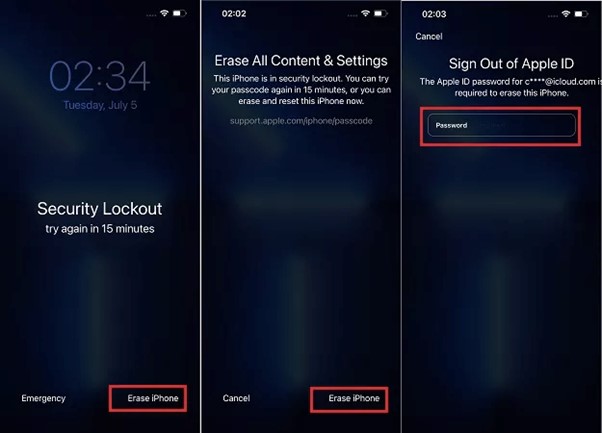
Schritt 3: Nachdem das System gelöscht wurde, wird das iPhone neu gestartet. Sobald es hochfährt, konfiguriert es für die Verwendung und beginnt, es störungsfrei zu bedienen.
Einschränkungen
- Alle auf dem iPhone installierten Inhalte und Einstellungen werden gelöscht, wenn man diese Lösung verwendet.
- Man muss die Apple-ID-Details des Geräts kennen, da man sie benötigt, um das iPhone zu entsperren, wenn man diesen Ansatz verwendet.
- Ein Netzwerkanschluss ist erforderlich.
Weg 5: iPhone ohne Code mit Siri entsperren
Mit der Sprachassistenzfunktion Siri kann man das iPhone entsperren, nachdem man das Passcode vergessen hat. Diese Lösung hilft, auf das gesperrtes iPhone ohne code zu entsperren, wenn es unter iOS 8.0 oder 10.1 läuft.
Für Personen mit iPhones, die das oben genannte Betriebssystem verwenden, verwendet die folgenden Schritte, um das iPhone ohne Passwort über Siri zu entsperren:
- Aktiviert Siri auf dem iPhone, indem man den entsprechenden Knopf drückt. Sobald Siri erscheint, fragt: „Wie spät ist es?“
- Sofort wird Siri antworten und eine Uhr auf dem Bildschirm anzeigen. Klickt auf die Uhr, um die Weltzeit starten.
- Tippt auf das + Symbol in der oberen rechten Ecke des Bildschirms, um eine neue Zeit einzustellen.
- Geben etwas in das leere Feld ein und hält den Text lang gedrückt. Wählt den Text aus und klickt auf „Teilen“ > „Nachrichten-App“.
- Die Nachrichten-App wird automatisch geöffnet. Geben einige Texte in das Feld „An“ der Nachrichten-App ein und klickt auf +, um einen neuen Kontakt zu erstellen.
- Auf der Kontakt-Einstellungsseite klickt auf das Symbol „Foto hinzufügen“ und wählt „Foto auswählen“, um die Fotosammlung zu öffnen.
- Drückt jetzt den Home-Knopf, um das iPhone zu entsperren.
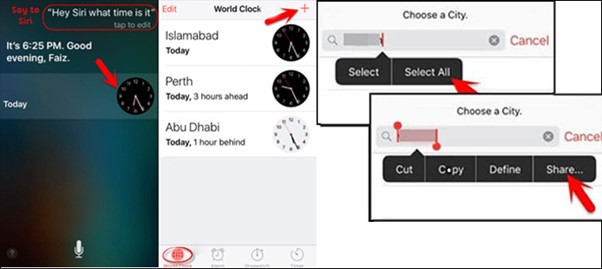
![]()
Einschränkungen
- Siri muss auf dem Gerät vor dem Verwenden dieser Lösung aktiviert sein.
- Diese Lösung funktioniert in den meisten Fällen nicht.
- Es ist ein temporäres Trick, um den Sperrbildschirm des iPhones zu umgehen.
Weg 6: Gesperrtes iPhone ohne Passwort mit altem Passcode öffnen
Als letztes wird empfohlen, das alte Passcode, um das gesperrtes iPhone zu entsperren oder darauf zuzugreifen. Diese Lösung funktioniert am besten für Geräte, die unter iOS 17.0 oder einer späteren Betriebssystemversion laufen. Es gibt jedoch einige Voraussetzungen, die man erfüllen muss, um das gesperrtes iPhone mit dem alten Passcode zu öffnen. Prüft sie unten:
- Man muss in den letzten 72 Stunden einmal das Passcode geändert haben.
- Stellen sicher, dass man das vorherige Passcode erinnert, um diese Lösung zu verwenden.
- Nur ausgewählte Betriebssysteme, iOS 17.0 und später, unterstützen diese Lösung.
Sobald man alle oben genannten Bedingungen erfüllt hat, verwendet die folgende Schritt-für-Schritt-Anleitung, um das gesperrtes iPhone mit altem Passcode zu entsperren:
Schritt 1: Geben auf dem iPhone das falsche Passcode ein und wartet, bis es „iPhone nicht verfügbar“ anzeigt. Klickt auf die Schaltfläche „Passcode vergessen?“, die sich in der unteren rechten Ecke des angezeigten Bildschirms befindet.
Schritt 2: Tippt auf die weiße Schaltfläche „Vorheriges Passcode eingeben“, und ein Bildschirm mit einem leeren Feld zum Eingeben des alten Passcodes wird erscheinen. Geben das Passcode ein, um fortzufahren.
Schritt 3: Sobald das iPhone das vorherige Passcode bestätigt hat, wird es weiterleiten zu einer anderen Schnittstelle, auf der man das neue Passcode eingibt, um das Gerät zu entsperren. Geben das Passcode ein, das man sich erinnert, um den Vorgang abzuschließen.
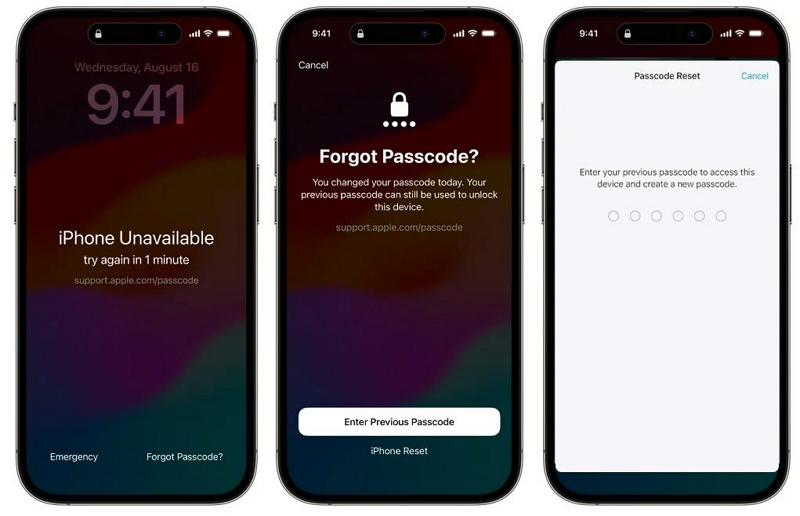
Einschränkungen
- Erfordert iOS 17 oder neuer.
- Die Anwendbarkeit ist eingeschränkt. Es kann nur verwendet werden, wenn das Passwort in den letzten 72 Stunden zurückgesetzt wurde.
Weg 7: Zugang zu einem gesperrtem iPhone mit der Apple Devices-App
Wenn man einen Windows 10- oder Windows 11-Computer verwendet, kann man diese Methode ausprobieren. Möglicherweise ist man mit der Apple Devices-App nicht vertraut, da sie erst in diesem Jahr (2024) veröffentlicht wurde. Sie kann das iPhone wiederherstellen, wodurch der Bildschirmpasscode entfernt wird und man erfolgreich auf das Telefon zugreifen kann.
Hinweis: Wenn die Funktion „Findet mein iPhone“ auf dem iPhone aktiviert ist, benötigt man die auf dem iPhone verwendete Apple ID, um die Aktivierungslücke nach dem Wiederherstellen zu entfernen.
Schritt 1: Schaltet das iPhone aus.
- Für iPhone ohne Home-Knopf: Drückt den „Volume Up“- oder „Volume Down“-Knopf und den „Seiten“-Knopf gleichzeitig, bis der Ausschaltbalken erscheint. Zieht dann den Balken von links nach rechts, um das Telefon auszuschalten.
- Für iPhone mit Home-Knopf: Hält den „Seiten“-Knopf gedrückt und lässt ihn los, wenn man den Ausschaltbalken sieht. Zieht dann den Balken, um das Gerät auszuschalten.
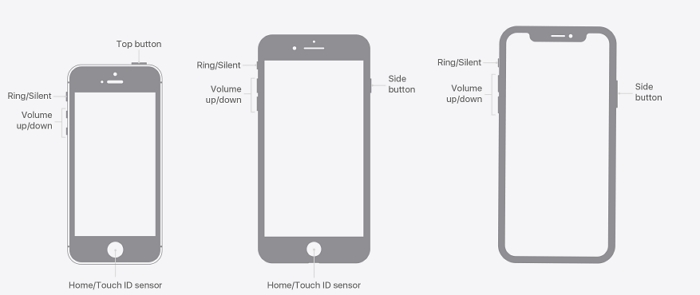
Schritt 2: Verbindet das iPhone mit dem Computer, auf dem die Apple Devices-App installiert ist. Drückt dann den entsprechenden Knopf, um das iPhone in den Wiederherstellungsmodus zu versetzen.
- Für iPhone 8 oder neuer: Drückt den „Seiten“-Knopf.
- Für iPhone 7 oder Plus: Drückt den „Volume Down“-Knopf.
- Für iPhone 6s und älter: Drückt den „Home“-Knopf.
Schritt 3: Startet die Apple Devices-App und klickt auf „Allgemein“.
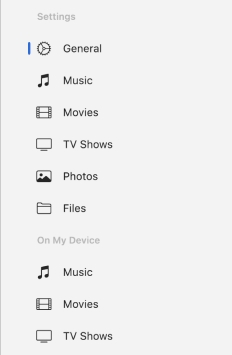
Schritt 4: Wählt „iPhone wiederherstellen“, um die Daten und Einstellungen, einschließlich des Bildschirmpasscodes, vom iPhone zu löschen.
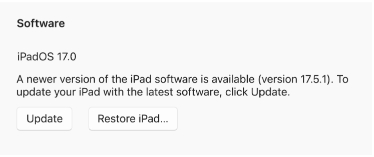
Einschränkungen
- Funktioniert nur auf Windows 10 oder Windows 11.
- Anfänger können Schwierigkeiten haben, ihr Telefon in den Wiederherstellungsmodus zu versetzen.
FAQs
Frage 1: Kann ich mein iPhone ohne Code entsperren, ohne Daten zu verlieren?
Nein! Fast alle Lösungen, die zu einer iOS-Entsperrung ohne Passcode führen, führen oft auch zum Datenverlust. Das Gerät wird wiederhergestellt, sodass alle installierten Inhalte und Einstellungen gelöscht werden, und man kann wieder Zugang erhalten. Man kann jedoch die Technik mit dem alten Passcode ausprobieren, die in diesem Artikel vorgestellt wurde, wenn man keine Daten verlieren möchte.
Frage 2: Wie entsperre ich mein iPhone mit der Kamera?
Das Entsperren des iPhones mit der Kamerafunktion ist für Geräte möglich, die unter iOS 9.0 oder früheren Versionen laufen, da es einige Fehler gibt, die solche Vorgänge unterstützen. Um dies zu tun, öffnet die Kamera-App auf dem iPhone und stellt sie in die Selbstausrichtungsfunktion. Drückt den Home-Knopf, bis man ein Klickgeräusch hört, das signalisiert, dass das Gerät entsperrt ist.
Fazit
Das Entsperren auf ein gesperrtes iPhone ohne den Code ist keine einfache Aufgabe, wenn man keinen richtigen Anleitungsleitfaden hat. Mit den in diesem Beitrag bereitgestellten Lösungen kann man jetzt in einem Nu auf das gesperrtes iPhone zugreifen. Der Passixer iOS Unlocker bietet die beste Lösung. Die Software hilft, den Bildschirmsperrblock ohne Passcode einfach und schnell mit einer außergewöhnlichen Erfolgswahrscheinlichkeit zu entfernen.
